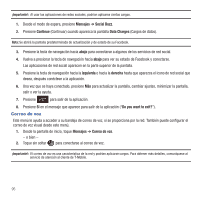Samsung SGH-T669 User Manual (user Manual) (ver.f6) (Spanish) - Page 93
Editar estilo, Añadir adjunto
 |
UPC - 610214622112
View all Samsung SGH-T669 manuals
Add to My Manuals
Save this manual to your list of manuals |
Page 93 highlights
7. Toque etc. y seleccione una de las siguientes opciones: • Plantilla de texto: le permite seleccionar una plantilla de texto para adjuntarla al mensaje. • Insertar desde la guía telefónica: le permite seleccionar el perfil de un contacto en los contactos. • Favoritos: le permite seleccionar una dirección URL para adjuntarla al mensaje. 8. Toque Más y seleccione una de las siguientes opciones: • Vista previa: le permite obtener una vista previa del mensaje antes de enviarlo. • Añadir página: le permite añadir una página al mensaje con imagen. • Añadir asunto: le permite añadir un asunto al mensaje con imagen. • Añadir adjunto: le permite añadir un archivo, tarjeta de identificación, evento, tarea o nota como un adjunto. • Editar estilo: le permite seleccionar una página y modificar lo siguiente para el mensaje con imagen: color de fondo, color de fuente, estilo de fuente o duración de página. • Opciones de envío: le permite configurar estas opciones de envío: Prioridad, Caducidad, Hora de entrega, Solicitar informe de envío, Solicitar informe de lectura o Guardar copia. Si el mensaje seleccionado es un mensaje de texto, estas opciones incluyen: Ruta de respuesta y Solicitar informe de envío. • Select language (Seleccionar idioma): le permite establecer el idioma para el mensaje. Las opciones son: English, Français o Español. 9. Toque Enviar a. 10. Seleccione una de las siguientes opciones en el menú Enviar a y toque Añadir cuando haya terminado. • Destinatarios recientes: le permite seleccionar un número o una dirección entre los últimos 20 destinos que introdujo. • Contactos: le permite introducir el número telefónico que desea desde los contactos. • Álbumes en línea: muestra una lista de los álbumes en línea en los que puede guardar el mensaje. • Correo electrónico nuevo: le permite introducir una nueva dirección de correo electrónico a la que enviar el mensaje. • Nuevo número: le permite introducir un número telefónico que todavía no está en la lista de contactos. El número o dirección que seleccionó aparecerá en el campo Para. 11. Toque Enviar. Aplicaciones de mensajería 90